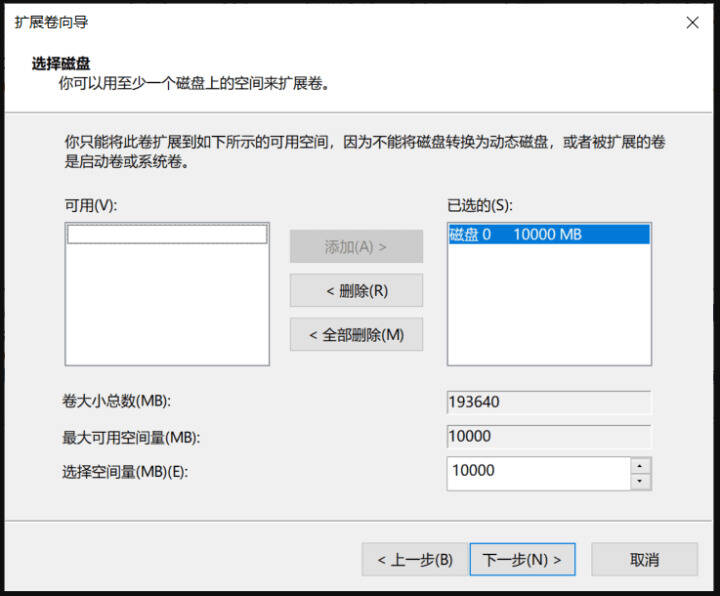很多网友平时都很喜欢把文件存放在C盘当中,时间长了C盘的空间就很容易满,那么如何给C盘扩大空间呢?其实我们可以通过调整分区来给C盘增加空间,来看看如何操作吧。
系统:win10专业版
电脑:联想IdeaPad 710S-13ISK-IFI
1、首先通过win+r的快捷键打开运行窗口,然后输入diskmgmt.msc,以此打开磁盘管理,当然也可以右键开始菜单再选择磁盘管理。
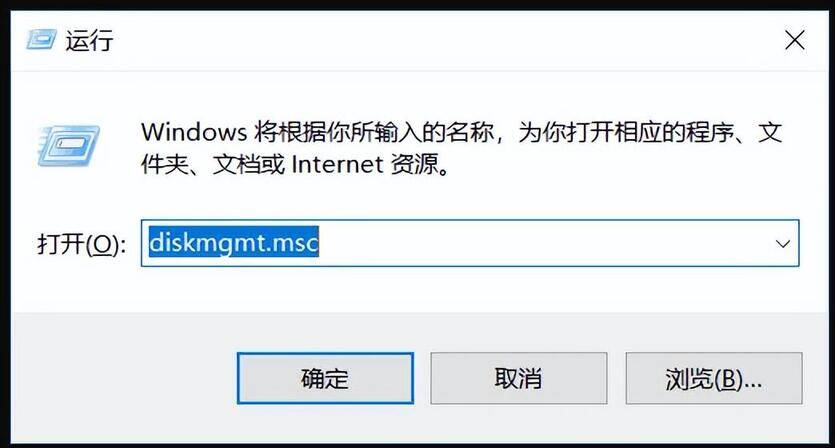
2、在磁盘管理界面,选择你要操作的分区,需要先把分区删除,再把它的空间扩展到C盘上,如图所示。右键需要删除的分区,然后点击删除卷。
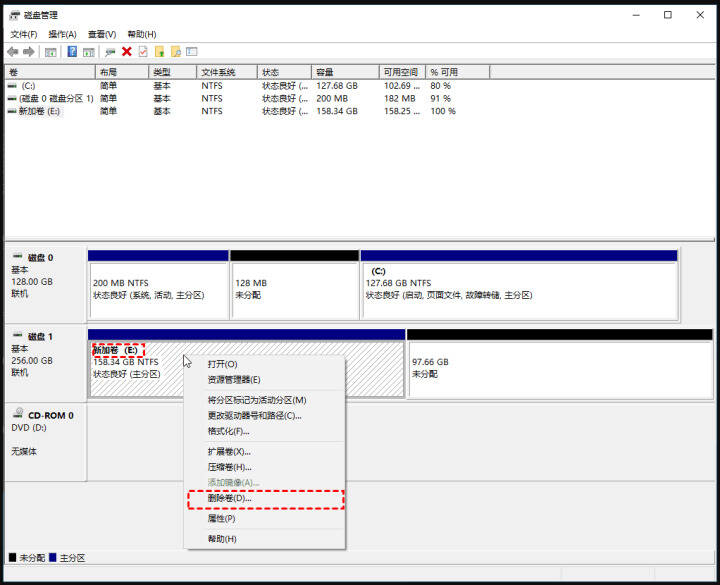
3、在这一步骤中,我们右键选择C盘,然后选择扩展卷点击。
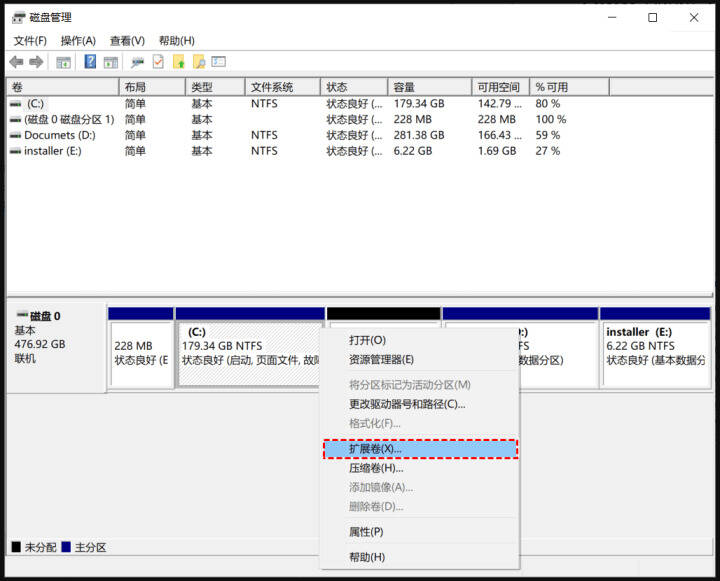
4、最后按照扩展卷的引导,按照默认的设置进行下一步,把可用的分区合并到C盘上就可以了。